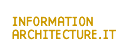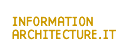EZSORT
EzSort: suddiviso nel tool di raccolta dei dati Usort e di analisi dei dati EZCalc, è realizzato da IBM
scarica da http://www-3.ibm.com/ibm/easy/eou_ext.nsf/Publish/1876
EzSort - Usort
Utilizzando Usort il test administrator ha la possibilità di creare un nuovo set di elementi (da 2 a 100) oppure di modificare un set già inserito.
Usort permette di creare una categorizzazione a doppio livello e lo svolgimento del test si compone quindi di tre step: creazione di gruppi di elementi, riaggregazione in doppio livello, nominazione dei gruppi principali. Nel primo step l'interfaccia si presenta divisa in due colonne: nella prima compare l'elenco degli item (random: per ogni utente l'ordine cambia), che devono essere trascinati nella seconda colonna per essere raggruppati in insiemi.
L'interfaccia non è così user-friendly come quella di altri tool, e l'interazione non intuitiva, tant'è vero che per ogni step esiste un pop-up di spiegazione, purtroppo non sufficiente.
Creare un gruppo nuovo non è difficile: basta trascinare l'item sotto l'icona del folder nuovo. Ma aggiungere un item ad un gruppo già creato può essere davvero difficoltoso.
Innanzitutto nella seconda colonna compare una inutile scrollbar orizzontale che rende impossibile per l'utente vedere l'icona dei folder creati.
In secondo luogo, non è affatto chiaro che l'aggiunta di un elemento ad un gruppo avviene solo se l'item viene trascinato esattamente sopra la linea tratteggiata del folder a cui si vuole aggiungere o, nel caso di un gruppo in cui sono già stati collocati almeno due elementi, tra gli item del gruppo.
Massima attenzione va poi prestata al feedback del sistema: se l'operazione che state eseguendo è corretta la linea tratteggiata (o uno degli item del gruppo) deve risultare selezionata. in caso contrario verrà creato automaticamente un nuovo gruppo a piè di pagina. Questo vuol dire che nel caso in cui l'utente abbia già classificato numerosi item, potrebbe correre il rischio di non notare l'errore (cioè la creazione di un nuovo gruppo invece di un inserimento in un gruppo già esistente).
Ma il problema principale nell'esecuzione del test è relativo al secondo step (cioè il riaccorpamento delle categorie in categorie di livello superiore) che pregiudica fortemente il risultato del test: non è solo un problema di interazione ma di "modello del sistema" e quindi dell'applicazione.
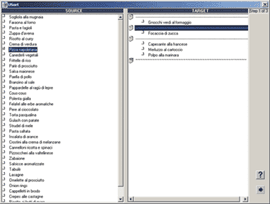
Esempio di interazione corretta con Usort
Non è chiaro all'utente che, nel caso in cui non effettui nessuna modifica in questa fase del test, tutte le categorie precedentemente create diventano automaticamente di secondo livello. il sistema chiede di riaccorpare i gruppi per creare dei macroinsiemi e non, come si aspetta l'utente, suddividere i gruppi già creati in sottogruppi.
Nella terza ed ultima fase è possibile attribuire un nome solo alle categorie di primo livello e non a quelle di secondo. Ciò limita molto l'utilità del tool e la sua specificità. Pur essendo al momento l'unico tool che permette di creare due livelli, l'impossibilità di nominare le sottocategorie non permette all'administrator di comprendere a pieno la logica utilizzata dall'utente per la classificazione. Tenendo conto che il software è stato realizzato per il card sorting da remoto (quindi senza la presenza dell'admninistrator), diventa una mancanza non indifferente.
In ultimo, l'utente non ha la possibilità di correggere operazione svolte negli step precedenti: nel caso di errore è necessario ricominciare il test da capo.
Rispetto ad altri tool, ma soprattutto a CardZort, Usort ha indubbiamente più funzionalità ma l'interfaccia e l'interazione è meno chiara, meno evidenti i feedback, e maggiori i problemi riscontrati dagli utenti nella comprensione dei task da svolgere (anche le spiegazioni non sono chiarissime).
EzSort - EzCalc
Come anche gli altri tool di card sorting, EzCalc adotta le tre modalità di analisi standard: single linkage, complete linkage e average linkage. il dendrogramma elaborato (cioè l'albero) può essere stampato o salvato come bitmap, e per ogni utente si possono visualizzare i dati grezzi, cioè il risultato del test svolto.
Oltre a ciò, il tool permette di vedere (e salvare in txt) la matrice delle distanze utilizzata. inoltre nella visualizzazione del dendrogramma il test administrator ha la possibilità di utilizzare due "righelli" o puntatori per delimitare un range di distanze (es. Da 0.3 a 0.7) in cui evidenziare i raggruppamenti emergenti dalla distanza minima impostata (es. 0.3) alla distanza massima (es. 0.7). Questo è molto utile per interpretare i dati e capire quale potrebbe essere il compromesso migliore tra rappresentatività dei gruppi (precisione di classificazione) e densità dei gruppi (numero di elementi inseriti).
Per definire appropriate sezioni di primo livello, possiamo spostare la linea verticale più esterna fino a quando non ci sembra che le sezioni siano ben definite e significative. E' poi possibile, nel caso l'albero sia molto strutturato e complesso, poter già prevedere a questo punto delle sezioni di secondo livello, muovendo la linea verticale più interna.

In questo esempio la linea più esterna (corrispondente ad un valore di 0.89) genera quattro sezioni di primo livello (che nel nostro test di card sorting corrispondono a: primi piatti, secondi piatti, dessert, contorni/antipasti), mentre la linea più interna (ad un valore di 0.52) ci permette di individuare delle sottosezioni (es. primi piatti: primi asciutti, minestre).
Purtroppo non c'è la possibilità di salvare il progetto, come invece con CardZort, cioè di memorizzare l'elenco di tutti i file da analizzare insieme: ciò significa che i dati di ogni utente vanno ricaricati ogni volta che si utilizza il programma.